Jak uaktualnić do systemu Windows 11 23H2 (wersja zapoznawcza)

Oczekuje się, że Windows 11 23H2 (aktualizacja 2023) będzie dostępny w czwartym kwartale 2023 roku . Jeśli planujesz uaktualnić urządzenie z systemem Windows 11 22H2 lub Windows 10 , będziesz musiał skorzystać z usługi Windows Update, oficjalnego pliku ISO lub Asystenta instalacji. Możesz także skorzystać z programu Windows Insider, aby uaktualnić urządzenie, gdy aktualizacja funkcji jest nadal w wersji zapoznawczej.
Ta wersja jest drugą główną wersją systemu Windows 11 i jest opcjonalną aktualizacją, która zawiera kilka nowych funkcji, zmian wizualnych i ulepszeń w celu zwiększenia produktywności i dalszego ujednolicenia działania.
Chociaż nie jest dobrym pomysłem pośpieszne instalowanie nowej aktualizacji funkcji, gdy tylko stanie się ona dostępna, aby uniknąć potencjalnych błędów i innych problemów w pierwszych dniach, możesz zaktualizować ją ręcznie na co najmniej cztery sposoby, korzystając z różnych narzędzi i usługi Windows Update . Jeśli masz urządzenie z wersją 22H2, zalecaną metodą aktualizacji jest usługa Windows Update, ponieważ wersja 23H2 zostanie dostarczona jako aktualizacja zbiorcza bez konieczności ponownej instalacji. Jeśli użyjesz innego narzędzia, dokonasz aktualizacji w miejscu, która spowoduje ponowną instalację systemu operacyjnego.
Jeśli nadal korzystasz z systemu Windows 10 , możesz dokonać aktualizacji bezpośrednio do systemu Windows 11 23H2. Należy jednak sprawdzić, czy sprzęt spełnia minimalne wymagania . Będziesz potrzebować procesora Intel ósmej generacji lub AMD Zen 2 lub nowszego albo procesora Qualcomm z serii 7 i 8. Jest to dodatek do wymagań modułu TPM 2.0 i bezpiecznego rozruchu oraz co najmniej 64 GB przestrzeni dyskowej.
Ten przewodnik nauczy Cię czterech sposobów uaktualnienia do aktualizacji systemu Windows 11 2022. Możesz także zaktualizować system za pomocą czystej instalacji na sześć sposobów .
Ostrzeżenie: jeśli planujesz uaktualnić istniejący system, przed kontynuowaniem zaleca się również utworzenie kopii zapasowej . Ponadto w chwili pisania tego tekstu uaktualnienie można przeprowadzić tylko za pomocą programu Windows Insider, ponieważ aktualizacja funkcji nadal nie jest oficjalnie dostępna . Jeśli spróbujesz użyć Windows Update, pliku ISO lub Asystenta instalacji przed udostępnieniem wersji 23H2, w końcu zainstalujesz wersję 22H2. Zostałeś ostrzeżony.
Uaktualnienie do systemu Windows 11 23H2 z programu Insider
Aby dokonać wcześniejszej aktualizacji do systemu Windows 11 23H2 z wersji 22H2, wykonaj następujące czynności:
-
Otwórz Ustawienia w systemie Windows 11.
-
Kliknij opcję Windows Update .
-
Kliknij kartę Windows Insider Program .
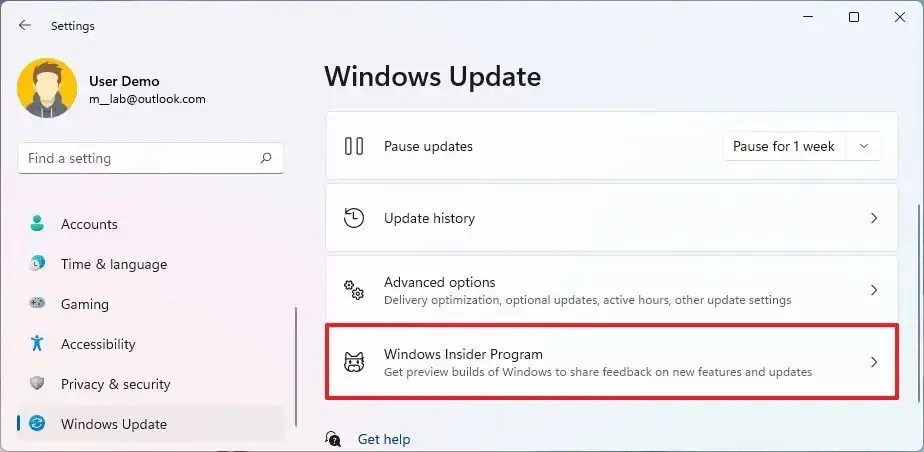
-
Kliknij przycisk Rozpocznij .
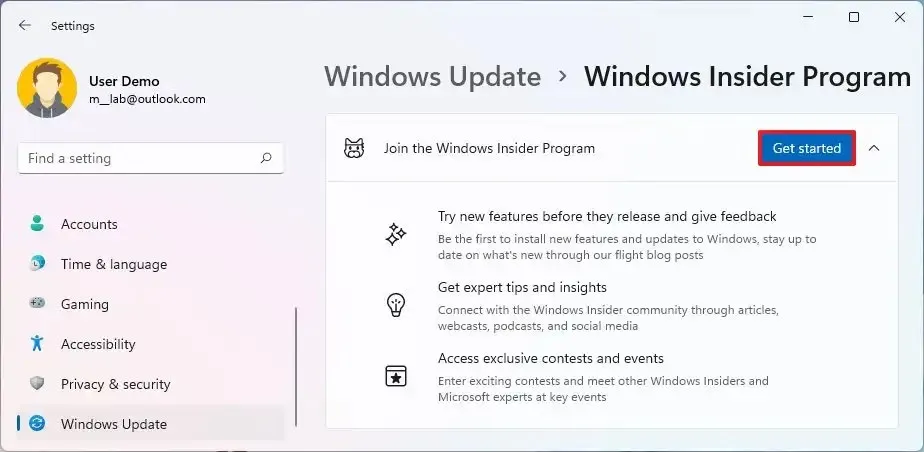
-
Kliknij przycisk „Połącz konto” .
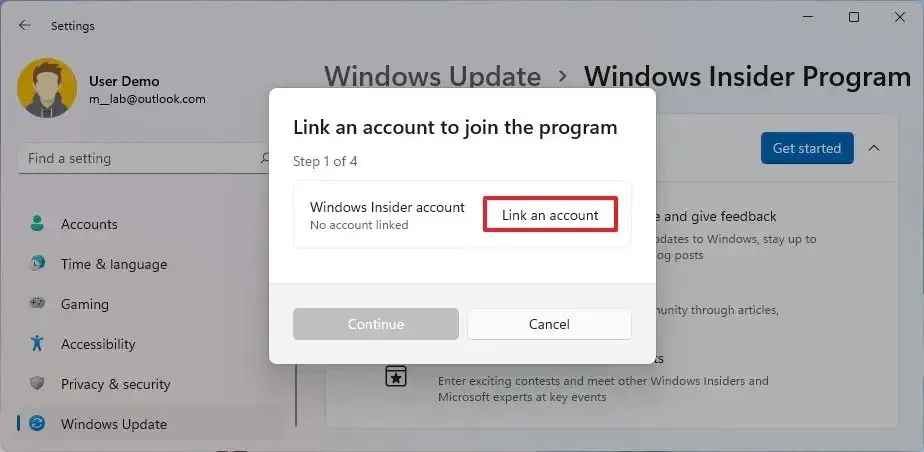
-
Zaloguj się przy użyciu konta Microsoft.
-
Kliknij przycisk Kontynuuj .
-
W sekcji „Wybierz ustawienia Insider” wybierz opcję Kanał Beta .
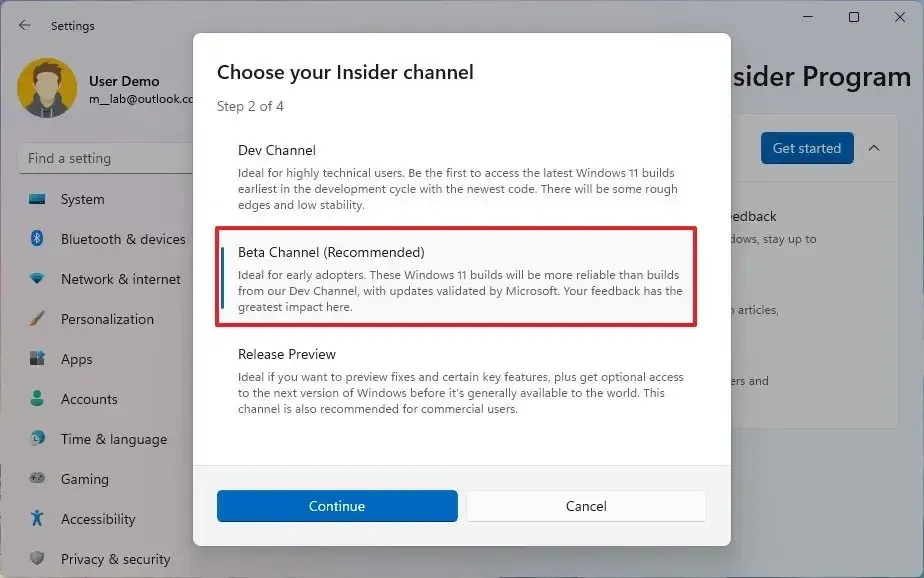
-
Kliknij przycisk Kontynuuj .
-
Kliknij przycisk Kontynuuj , aby zaakceptować warunki.
-
Kliknij przycisk Uruchom ponownie .
-
Otwórz Ustawienia po ponownym uruchomieniu.
-
Kliknij opcję Windows Update .
-
Kliknij przycisk „Sprawdź dostępność aktualizacji” , aby pobrać najnowszą wersję podglądu systemu Windows 11 23H2.
-
Kliknij przycisk Uruchom ponownie .
Po wykonaniu tych czynności usługa Windows Update pobierze i zaktualizuje urządzenie do systemu Windows 11 23H2.
Po uaktualnieniu możesz z wdziękiem usunąć komputer z programu na stronie ustawień „Windows Insider Program”, aby zapobiec aktualizacji do następnej wersji, włączając przełącznik „Zatrzymaj pobieranie kompilacji podglądu” .
Uaktualnij do Windows 11 23H2 z Windows Update
Aby ręcznie uaktualnić do systemu Windows 11 23H2 z witryny Windows Update, wykonaj następujące czynności:
-
Otwórz Ustawienia .
-
Kliknij opcję Windows Update .
-
Kliknij przycisk Sprawdź aktualizacje .
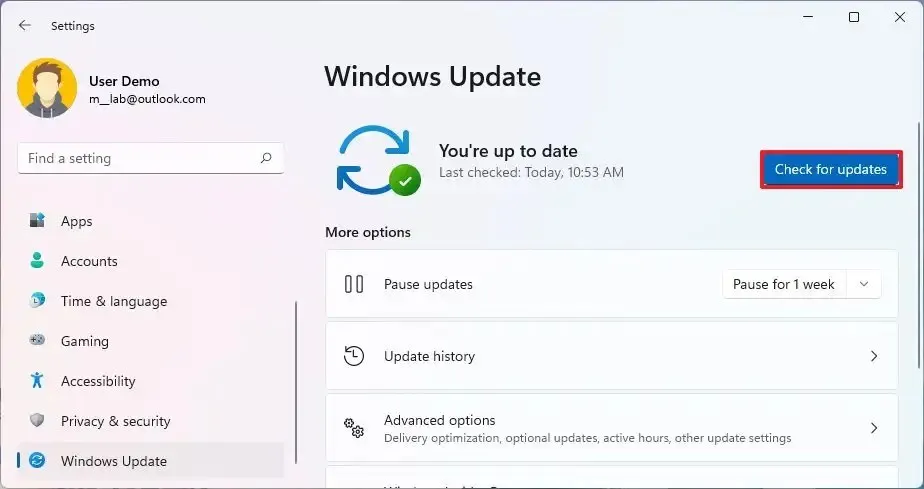
-
Kliknij przycisk „Pobierz i zainstaluj” , aby zainstalować system Windows 11 23H2.
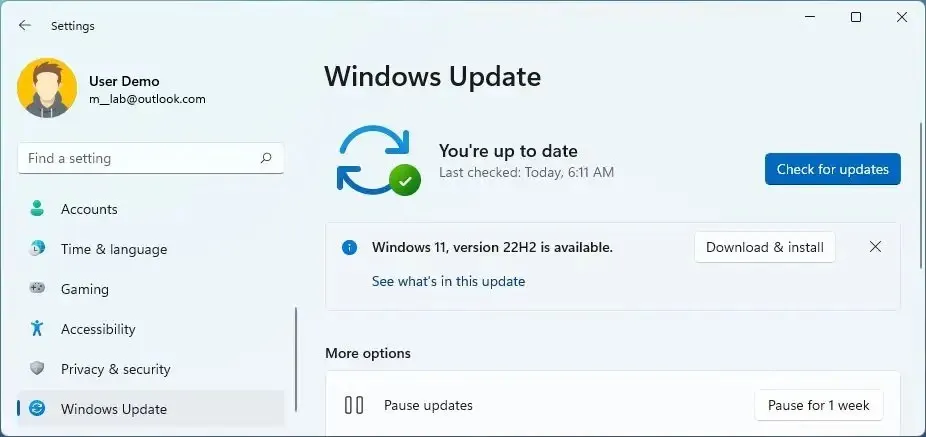
-
Kliknij przycisk Uruchom ponownie teraz .
Po wykonaniu tych kroków instalator zaktualizuje system do wersji 23H2.
Uaktualnij do Windows 11 23H2 z pliku ISO
Aby uaktualnić system Windows 11 23H2 z systemu Windows 11 22H2 lub Windows 10 za pomocą pliku ISO, wykonaj następujące czynności:
-
W sekcji „Pobierz obraz dysku systemu Windows 11 (ISO)” wybierz opcję Windows 11 .
-
Kliknij przycisk Pobierz .
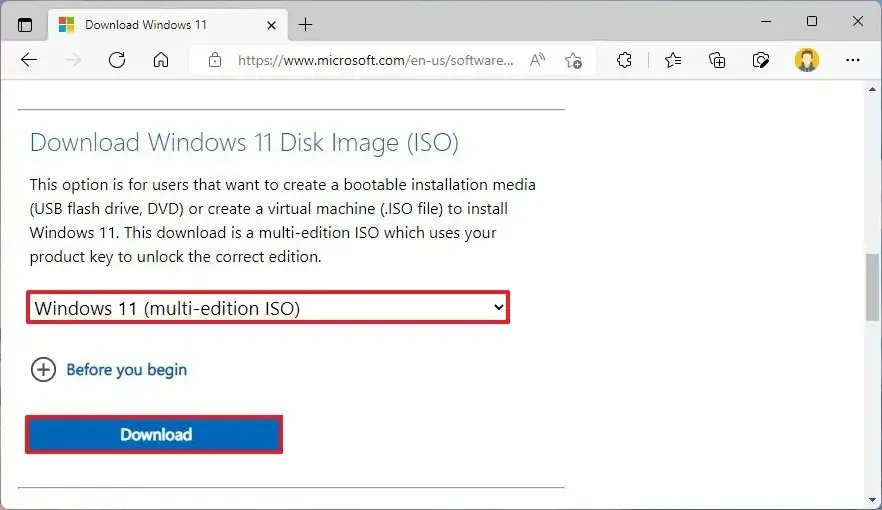
-
Wybierz język instalacji.
-
Kliknij przycisk Potwierdź .
-
Kliknij przycisk Pobierz , aby zapisać plik ISO systemu Windows 11 23H2.
-
Kliknij plik ISO prawym przyciskiem myszy i wybierz opcję Zamontuj .
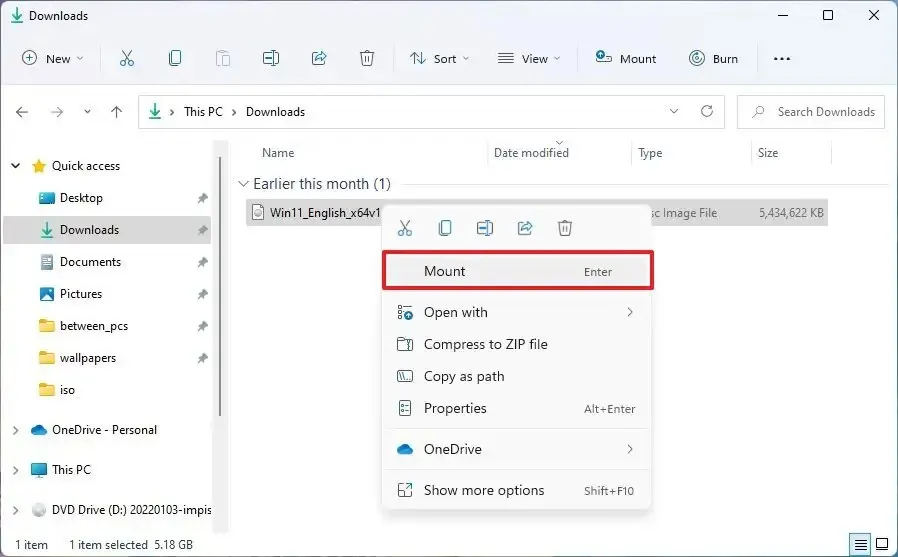
-
Kliknij zamontowany dysk w lewym okienku nawigacyjnym.
-
Kliknij dwukrotnie plik instalacyjny , aby rozpocząć proces aktualizacji systemu Windows 11 23H2.
-
(Opcjonalnie) Kliknij opcję „Zmień sposób pobierania aktualizacji przez Instalatora systemu Windows” .
-
Wybierz opcję „Nie teraz” .
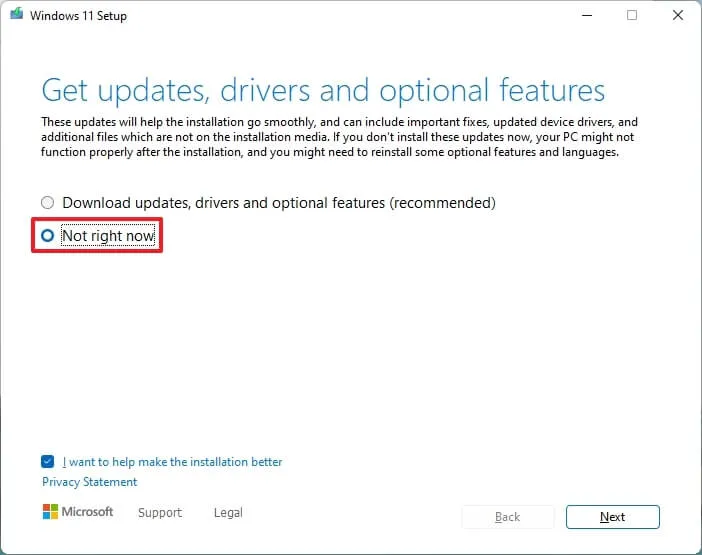
-
Kliknij przycisk Dalej .
-
Kliknij przycisk Akceptuj , aby zaakceptować warunki.
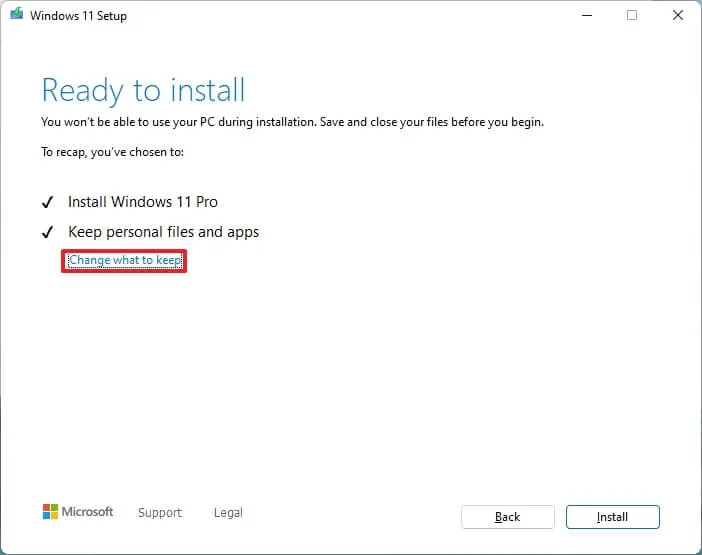
-
Kliknij przycisk Instaluj , aby uaktualnić do wersji 23H2, zachowując swoje pliki i aplikacje.
Jeśli chcesz zacząć od nowa z czystą instalacją systemu Windows 11 23H2, kliknij opcję „Zmień, co zachować” , wybierz opcję „Nic” , przycisk „Dalej” , a następnie przycisk „Zainstaluj” .
Po wykonaniu tych czynności aktualizacja systemu Windows 11 2023 Update zacznie zachowywać Twoje ustawienia, aplikacje i pliki.
Uaktualnij do Windows 11 23H2 z Asystenta instalacji
Asystent instalacji ułatwia wymuszenie aktualizacji wersji 23H2 na urządzeniach ze starszą wersją systemu Windows 11 lub Windows 10.
Aby dokonać aktualizacji do systemu Windows 11 23H2 za pomocą narzędzia Asystent instalacji, wykonaj następujące czynności:
-
W sekcji „Asystent instalacji systemu Windows 11” kliknij przycisk Pobierz teraz .
-
Kliknij dwukrotnie plik Windows11InstallationAssistant.exe , aby uruchomić narzędzie.
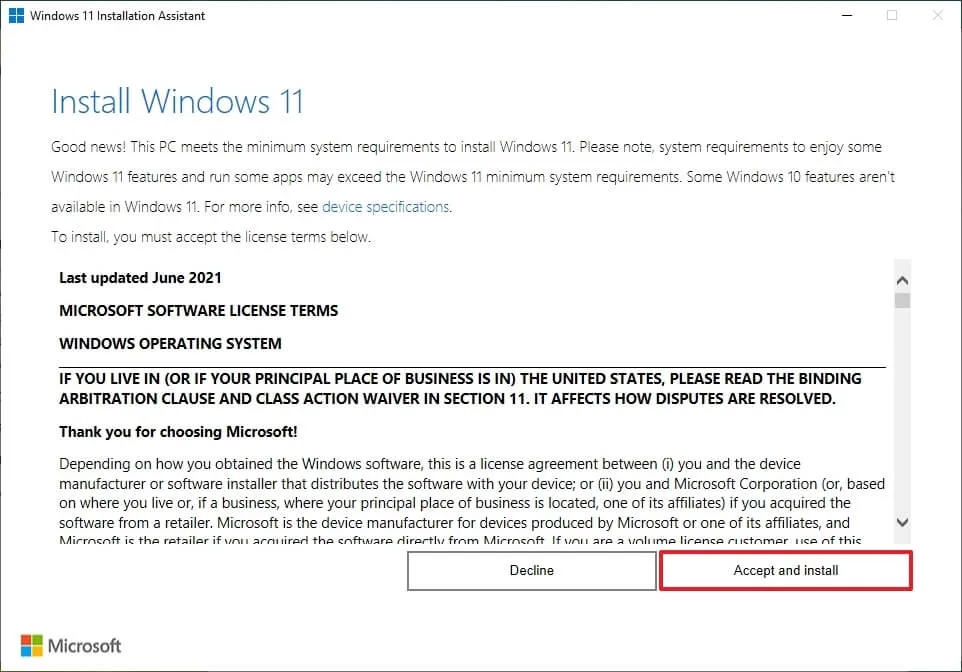
-
Kliknij przycisk „Zaakceptuj i zainstaluj” , aby rozpocząć aktualizację do systemu Windows 11 23H2.
Po wykonaniu tych kroków instalacja będzie kontynuowana wraz z aktualizacją do najnowszej wersji systemu operacyjnego, w tym przypadku Windows 11 23H2.



Dodaj komentarz